AD软件怎么画多层板
1、首先打开软件随便打开一个工程,就以这个为例讲解一下
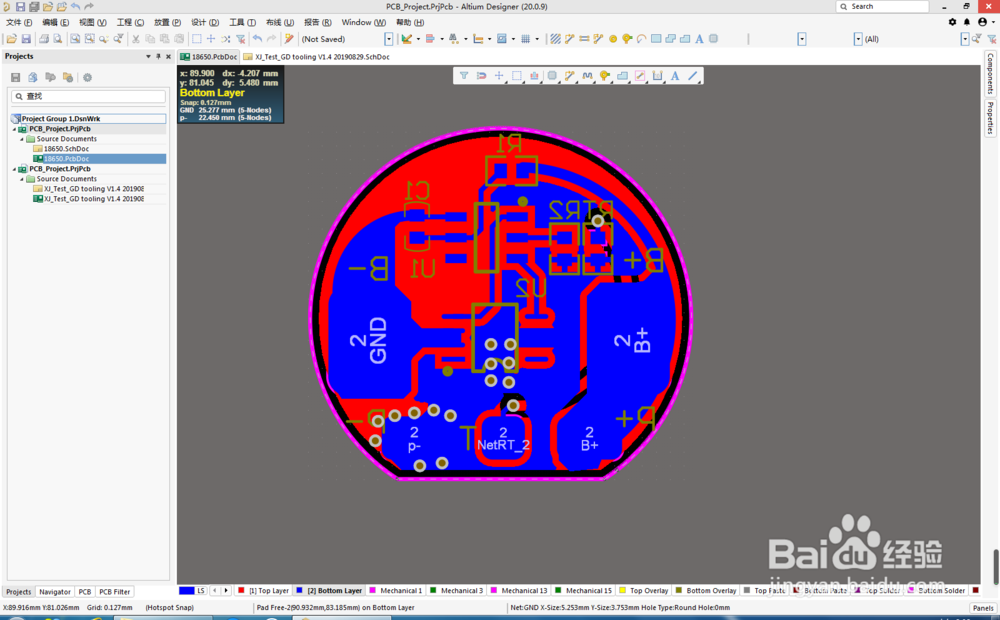
2、在层上点击右键弹出对话框,点击选择“层堆栈管理器”单击打开
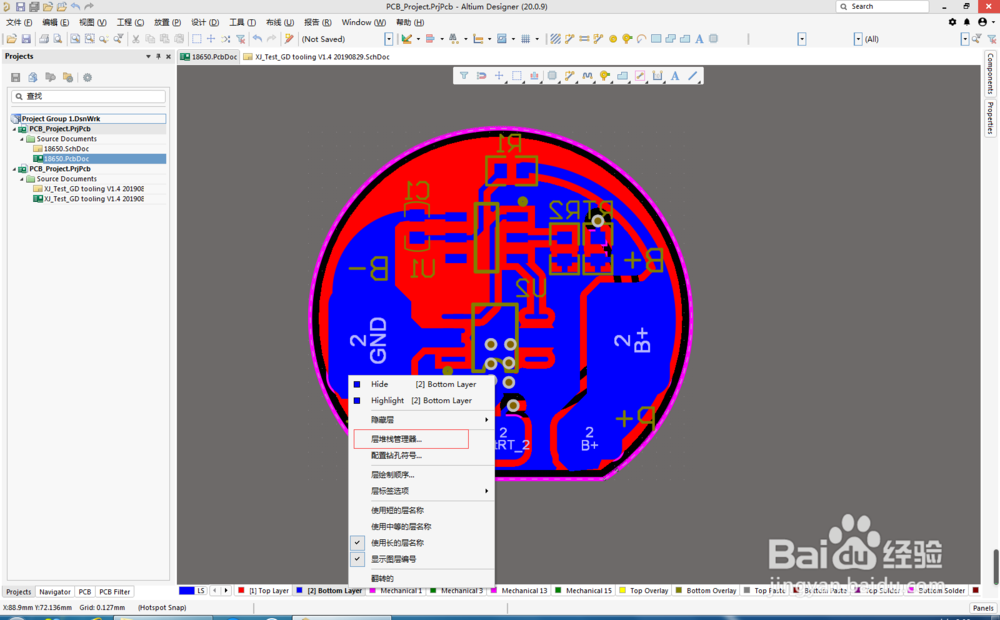
3、现在来到层堆栈管理器,就可以添加层了,
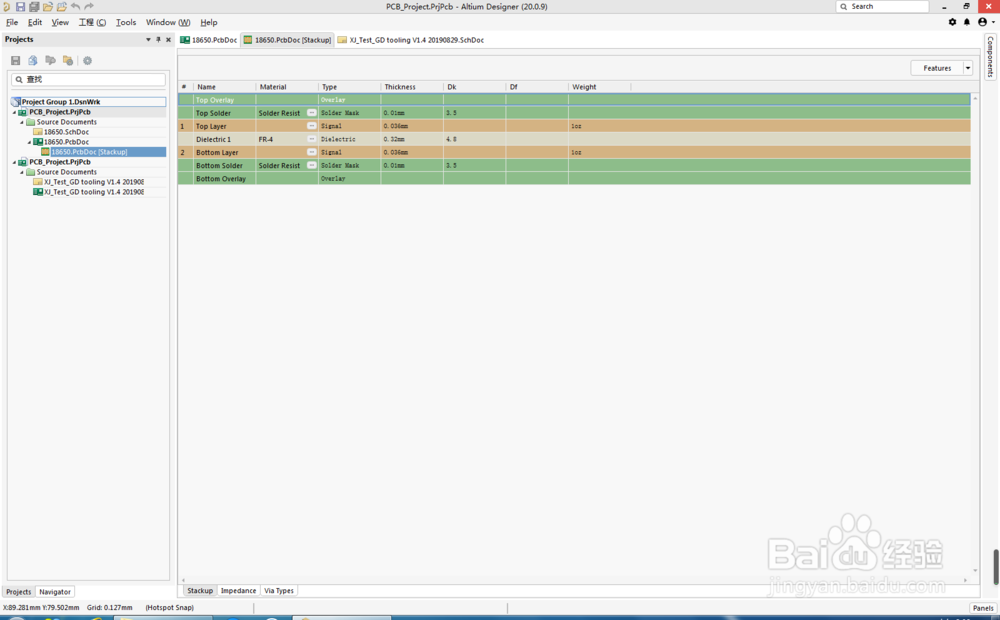
4、在顶层上面点击鼠标右键就会弹出对话框,点击选择“Signal”
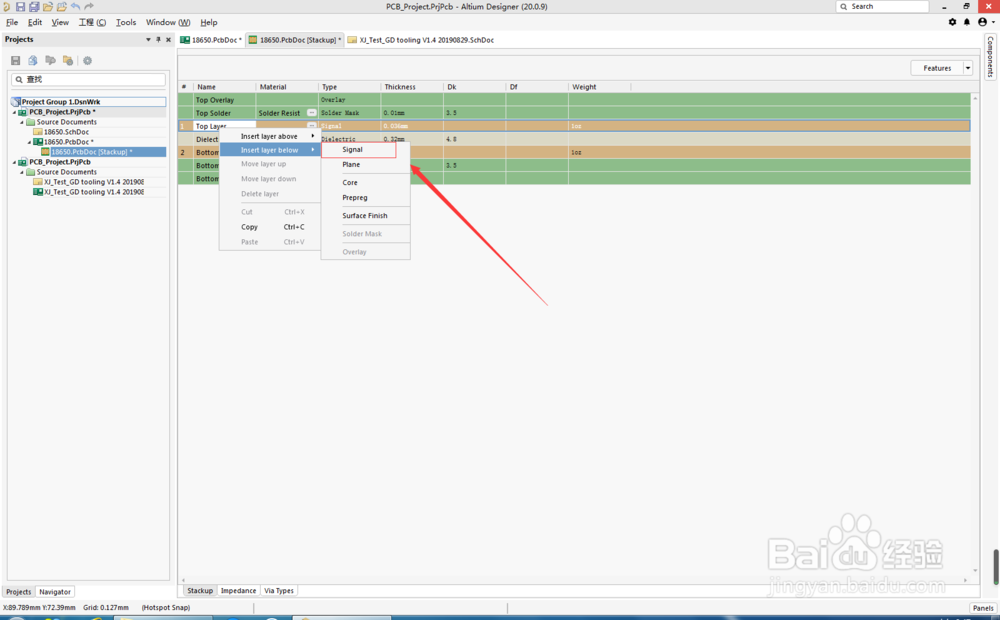
5、现在就可以看到新增了布线层,现在就成功的添加了四层板,点击"保存"
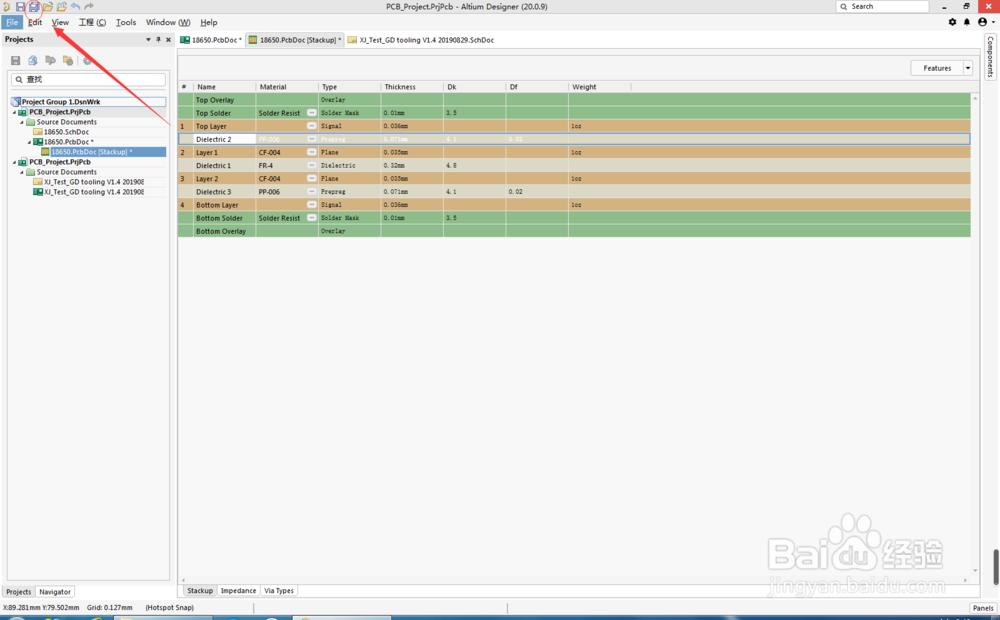
6、现在回到工程就可以看到又多了两层,layer1和layer2,说明设置成功,
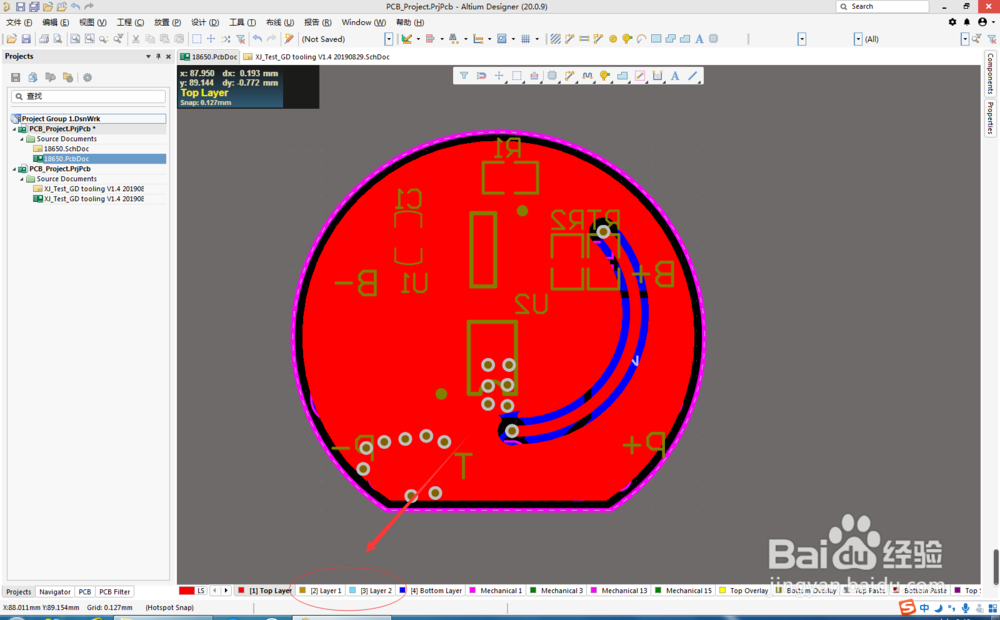
7、本经验只供参考,如有不足,还请见谅,如果有什么疑问请在下边留言,及时给你解答。。。
1、首先打开软件随便打开一个工程,就以这个为例讲解一下
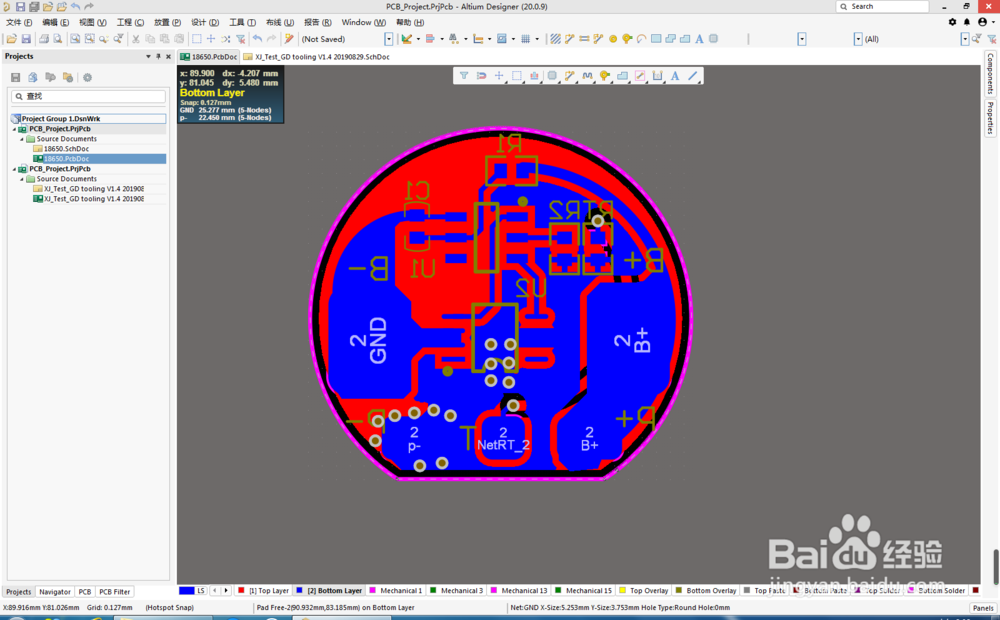
2、在层上点击右键弹出对话框,点击选择“层堆栈管理器”单击打开
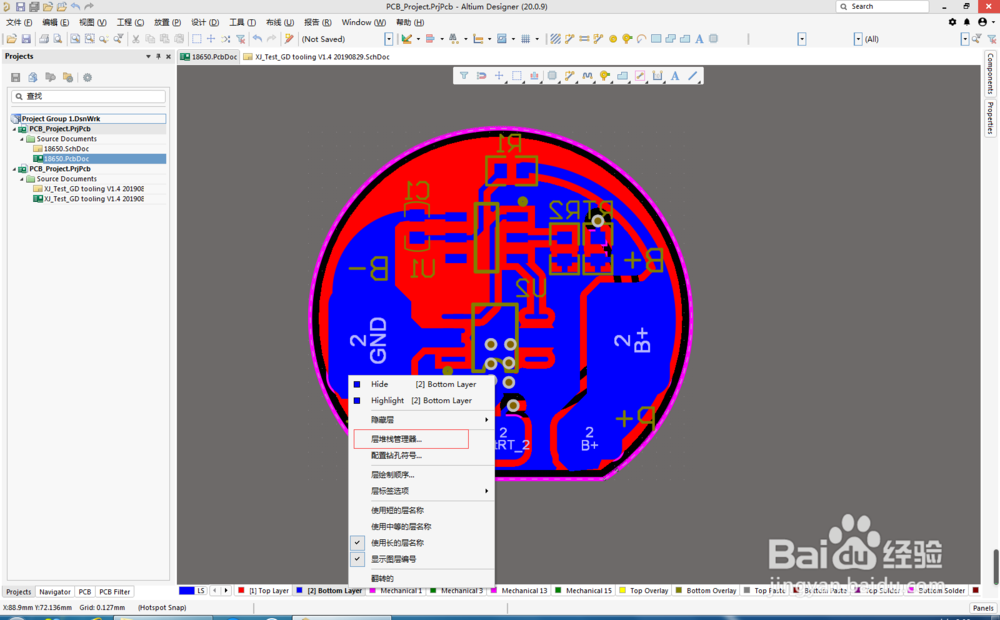
3、现在来到层堆栈管理器,就可以添加层了,
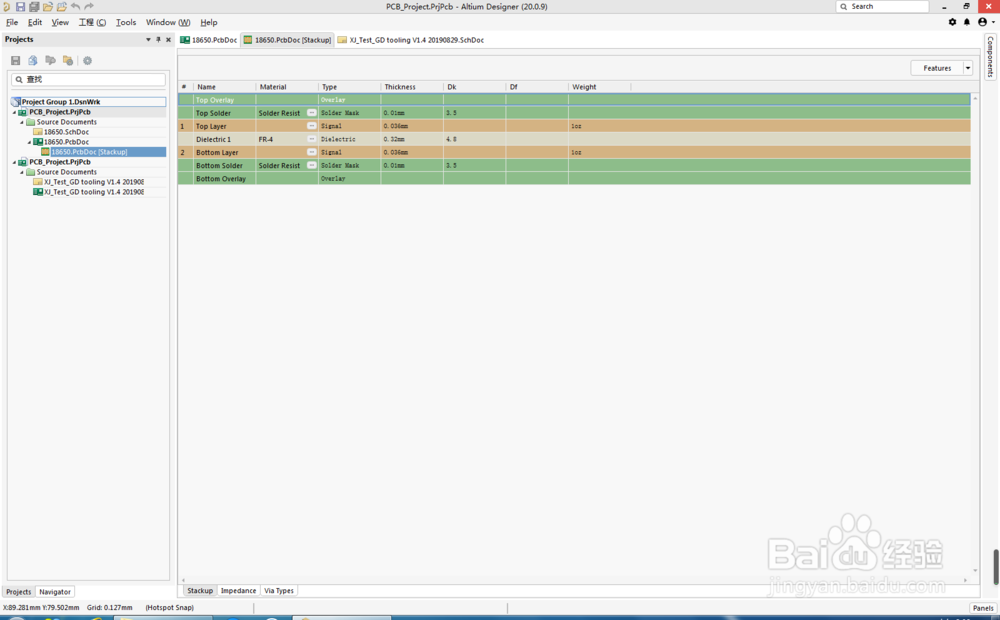
4、在顶层上面点击鼠标右键就会弹出对话框,点击选择“Signal”
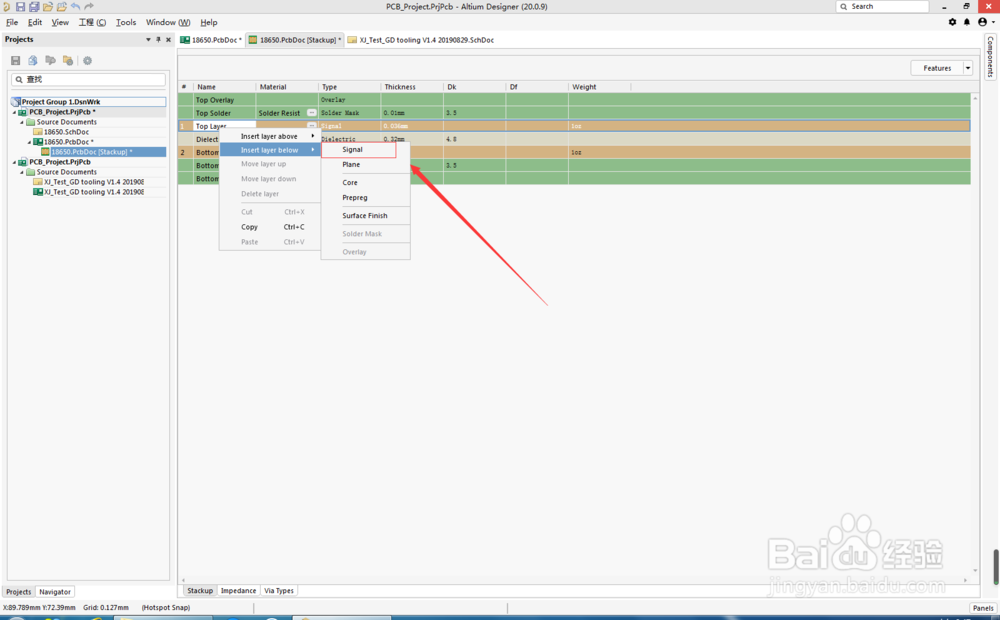
5、现在就可以看到新增了布线层,现在就成功的添加了四层板,点击"保存"
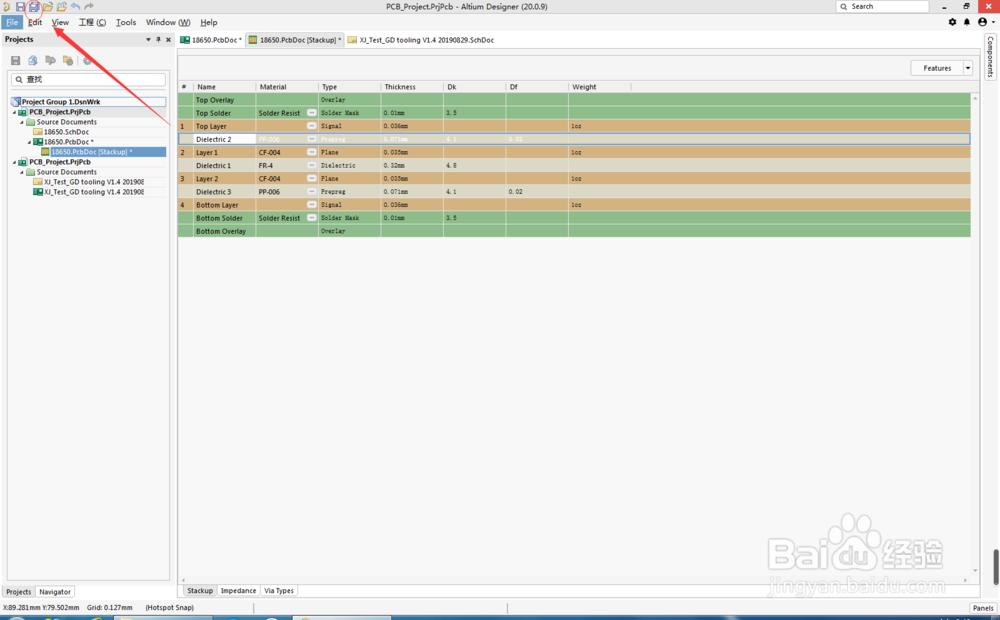
6、现在回到工程就可以看到又多了两层,layer1和layer2,说明设置成功,
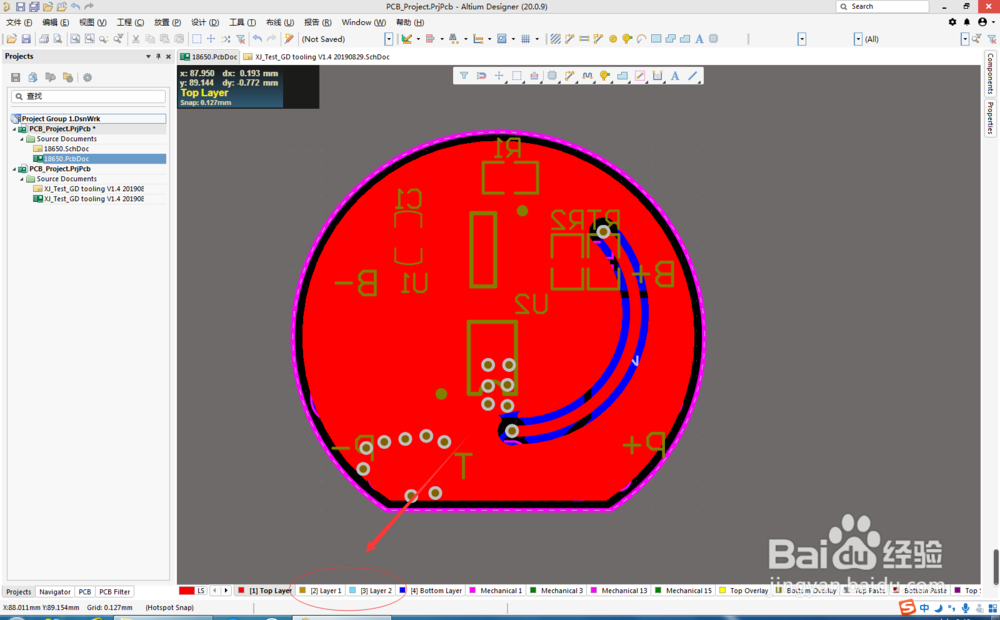
7、本经验只供参考,如有不足,还请见谅,如果有什么疑问请在下边留言,及时给你解答。。。